Oculus Görevi 2 (artık Meta Quest 2 olarak biliniyor) VR kontrol cihazlarınız olması gerektiği gibi davranmıyorsa, kontrol cihazı sürüklenmesinin kurbanı olabilirsiniz!
Konsoldaki sürüklenen bir kontrol cihazı (Nintendo Anahtarı gibi) sinir bozucu olsa da sanal gerçeklikte bu çok daha ciddi bir sorundur. Quest 2 kumandalarınız sorun çıkarıyorsa kumanda kayması sorununu çözmek için (umarız) bu ipuçlarından birini deneyin.
Oculus Quest Controller Drift'in İki Türü
Birisi Oculus Quest 2 kumanda sürüklenmesinden bahsettiğinde, bunun iki anlamı olabilir. En yaygın olanı çubuk sürüklenmesidir. Bu durum, kontrol cihazı kayıt çubuğu üzerindeki ayar çubukları nötr konumda olsalar bile giriş yaptığında meydana gelir. Yani karakteriniz yürümeye devam edebilir veya siz ona dokunmadığınızda bile kamera kendi etrafında dönerek oyun deneyiminizi tamamen mahvedebilir.
Diğer kayma türü sensör sapmasıdır. Bu yalnızca Quest veya eski Oculus Rift gibi VR sistemlerini etkiliyor ve konum sensörleri başlığın ve kumandanın nerede olduğunu takip ettiğinde ancak yanlış anladığında meydana geliyor. Bu, denetleyicinin sürüklenmeyi veya hatta tüm VR manzarasını izlemesi olarak görünebilir. Aşağıdaki düzeltmelerden bazıları bu tür VR'ye özgü sapmalara yöneliktir.
El Takibini Anında Kullanın
Farkında değilseniz Quest veya Quest 2'nizi çalıştırmak için dokunmatik kumandalarınıza ihtiyacınız yoktur. Kulaklığınızın en azından bu özelliği destekleyen donanım yazılımı sürümüne güncellendiğini varsayarak çıplak ellerinizi kullanabilirsiniz. el izleme özelliğiyle.
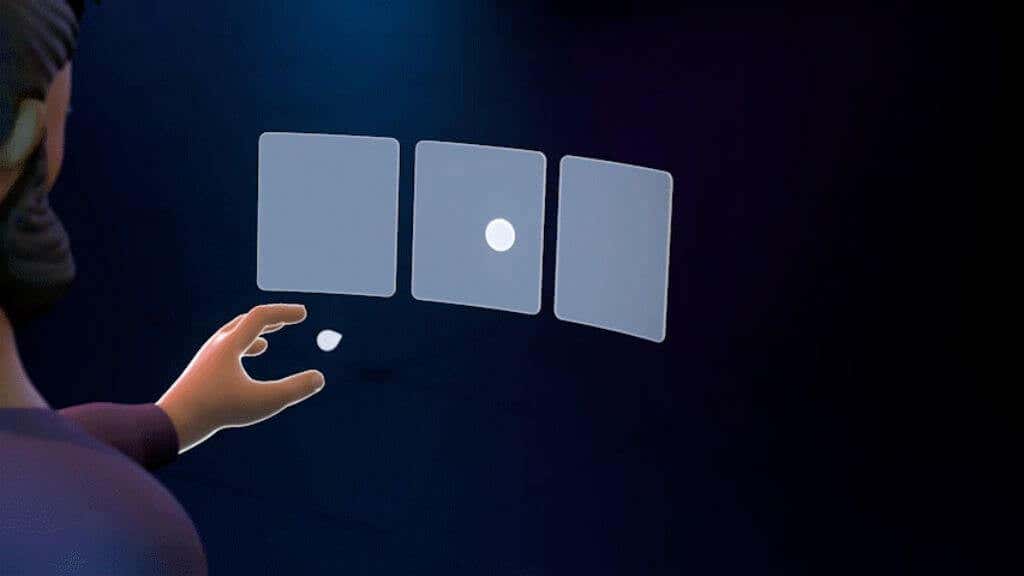
Kulaklığınızı takın ve dokunmatik kumandalarınızı açmadan çıplak ellerinizi yukarıda tutmanız yeterli. Bu, elle izlemeyi etkinleştirecek ve Görevin tüm menülerini çalıştırmanıza olanak tanıyacaktır. Bazı oyunlar ve uygulamalar da bu özelliği desteklemektedir ancak bu durumda dokunmatik kumandalar olmadan ayarlara erişmenin kullanışlı bir yoludur.
Takip Kameralarını Temizleme
Quest'inizin dışında, etrafınızdaki odayı izleyen ve ardından başınızın VR alanındaki göreceli konumunu hesaplayan kameralar bulunur. Bu kameralar aynı zamanda Dokunmatik kumandaların tam konumunu da takip eder.

Bu kamera lenslerinin, görüşlerini engelleyecek herhangi bir şey içermediğinden emin olmak için yumuşak bir mikrofiber bez kullanın. Kirli kameralar izleme performansını düşürebilir ve denetleyicinin izleme sapmasına neden olabilir..
Doğru Işık Düzeylerini Kullanın
Sürüklenme sorunları genellikle Quest'teki yerleşik izleme kameraları için ışık seviyelerinin çok düşük veya çok yüksek olmasından kaynaklanır. Quest, odadaki ışık seviyeleri çok düşük olduğunda sizi uyarsa da, teknik olarak minimumun üzerindeki koşullarda bile takip sorunları yaşayabilir ve kontrol cihazının takibinde sapmalar yaşayabilirsiniz.

Aynı şey, kameraları kör edebilecek kadar parlak ışıklar için de geçerlidir. Genel bir kural olarak, odadaki ışık seviyesi kitap okumanıza yetecek kadar parlak ancak sizi rahatsız edecek kadar da parlak değilse Quest ile iyi çalışmalıdır.
İzleme Sıklığını Kontrol Edin
Dünyanın farklı yerlerinde elektrik farklı frekanslarda üretiliyor. Çıplak gözle göremeseniz de odanızdaki ışığın ağır çekimde görüntüsünü çekerseniz, AC gücü açıldıkça ışığın yanıp söndüğünü görürsünüz.

Bu titreme sadece Quest'teki izleme kameraları tarafından görülmüyor, aynı zamanda sorunlara da neden olabiliyor. Bu nedenle Quest'inizin ışıklarınızın hangi elektrik frekansını kullandığını bilmesi gerekiyor. Bölgeler arasında seyahat ettiyseniz veya ayarlarınızın değiştirildiğinden ya da sıfırlandığından bir şekilde şüpheleniyorsanız bu ayarın hâlâ doğru olup olmadığını bir kez daha kontrol edin.
Çoğu durumda bu ayarı otomatikte bırakmak en iyisidir. Bu nedenle, ayar şu anda Otomatik olarak değilse, tekrar değiştirin. Otomatik izleme frekansını kullanırken sorunlarla karşılaşıyorsanız ve 50 Hz veya 60 Hz aydınlatma kullandığınızı biliyorsanız doğru manuel ayarı deneyin ve bu ayarın, denetleyici sapmasını da içerebilecek izleme sorunlarını giderip gidermediğini görün.
Sinyal Parazitinden Uzaklaşın
Quest Touch Kumandaları, kulaklıkla iletişim kurmak için kablosuz radyo dalgalarını kullanır. Diğer kablosuz sistemler gibi bunlar da parazite maruz kalır. Kulaklığı kullandığınız yerin yakınında güçlü parazit kaynaklarının olup olmadığını düşünün..

Anlayabildiğimiz kadarıyla Touch kumandalar standart Bluetooth kullanmasa da, neredeyse kesinlikle Bluetooth ve bazı Wi-Fi bantlarıyla aynı 2,4 GHz bandında çalışıyorlar. Hava sahanız çok sayıda 2,4 Ghz radyo trafiğiyle doluysa teorik olarak parazite neden olabilir.
Pilleri Çıkarın veya Değiştirin
Dokunmatik kumandaların pil ömrü haftalar veya aylarla ölçülür. Ama eninde sonunda değiştirilmeleri gerekiyor. Şarj edilebilir lityum AA piller veya Nikel-kadmiyum gibi başka bir kimyasal madde kullanıyorsanız, pil boşaldıkça oluşan voltaj profili, Touch kumandaların tasarlandığı alkalin pillerden farklıdır. Bu, pil ölçüm cihazının hatalı bir sayı raporlamasına neden olabilir.
Sürüklenmenin sorumlusu piller olsun ya da olmasın, olası bir sorunu ortadan kaldırmak için pilleri yeni veya tam şarjlı pillerle değiştirin.
Kulaklığı Yeniden Başlatın
The Quest özünde Android destekli bir bilgisayardır. Tıpkı arızalı bir akıllı telefon için önerdiğimiz gibi, başlığınızı yeniden başlatmak iyi bir temel adımdır.
Kulaklığınızı takarken Güç Kapatmaekranını görene kadar güçdüğmesini basılı tutun.
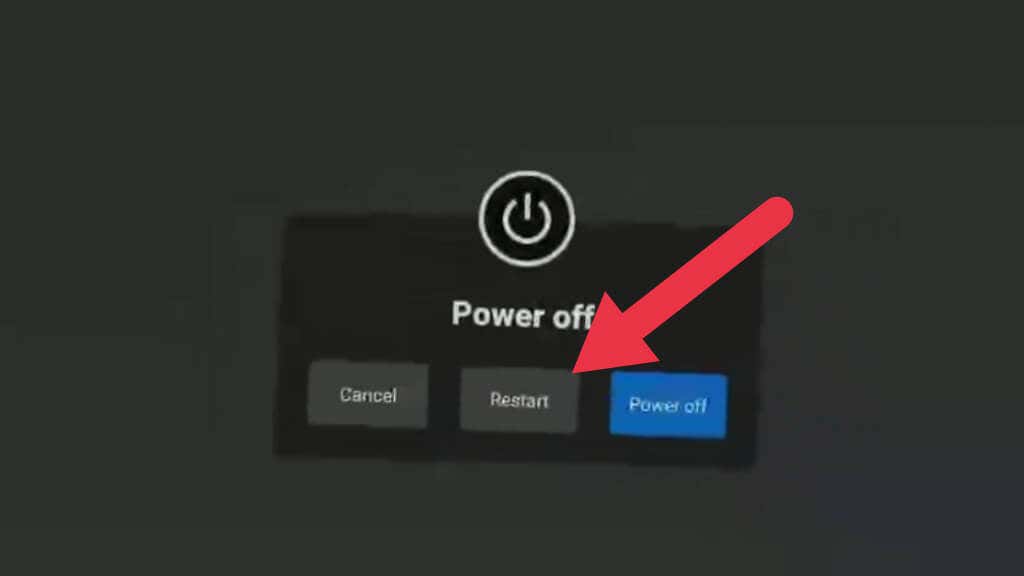
Kulaklığı yeniden başlatmak için Yeniden Başlat'ı seçin veya Kapat'ı seçin ve ardından manuel olarak tekrar açın. Kumandanızın tamamen kullanılamaz durumda olması durumunda bu seçimi yapmak için el takibini kullanabilirsiniz.
Denetleyicileri Tekrar Eşleştirin
Tıpkı Bluetooth cihazları gibi, Touch kumandalarınız da kulaklığınızla eşlenir. Bu işlem zaten kutudan çıktığı gibi gerçekleştirilir, ancak yeni bir kumanda aldığınızda bunu başlığınızla eşleştirmeniz gerekir.
Kontrol cihazlarınızın eşlemesini kaldırıp ardından tekrar eşleştirmek, izlemeden ziyade kablosuz sinyal sorunlarıyla ilgiliyse kontrol cihazı kaymasıyla ilgili bazı sorunları çözebilir.
Eşleştirme, Quest yardımcı uygulaması kullanılarak yapılır; dolayısıyla, henüz yapmadıysanız uygulamayı indirip kurmanız gerekir. Bunu yaptıktan sonra şu adımları izleyin:
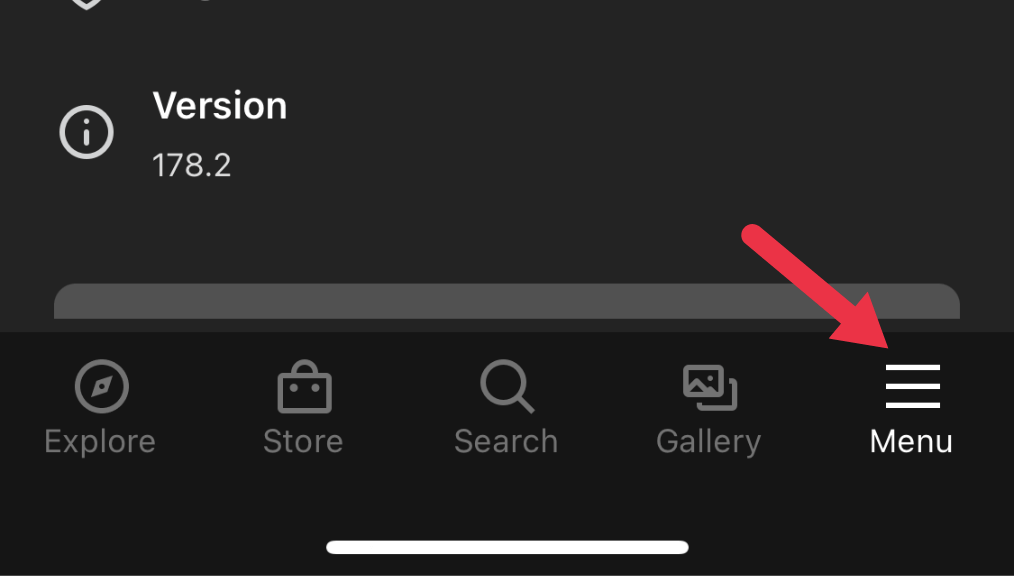
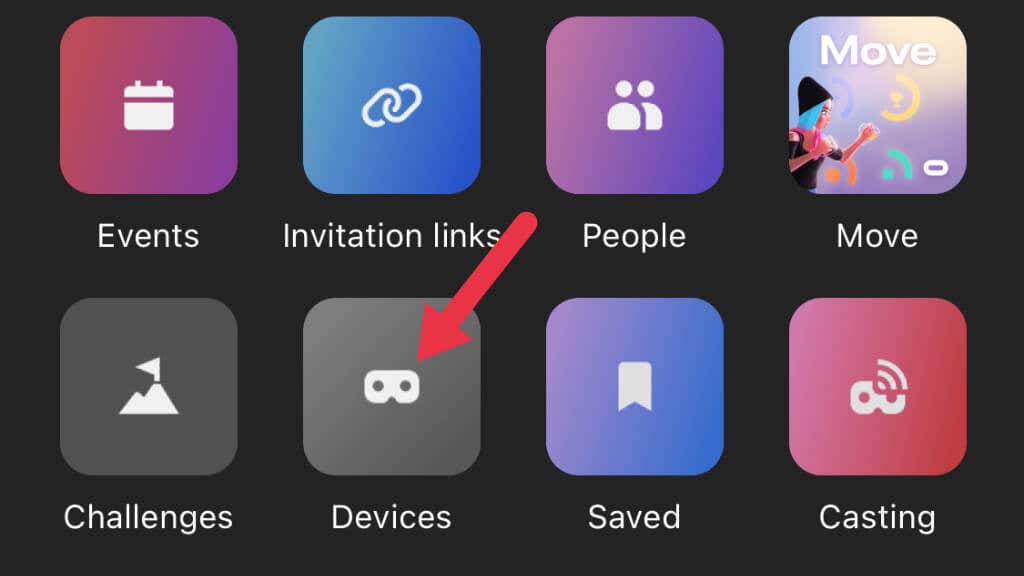 .
.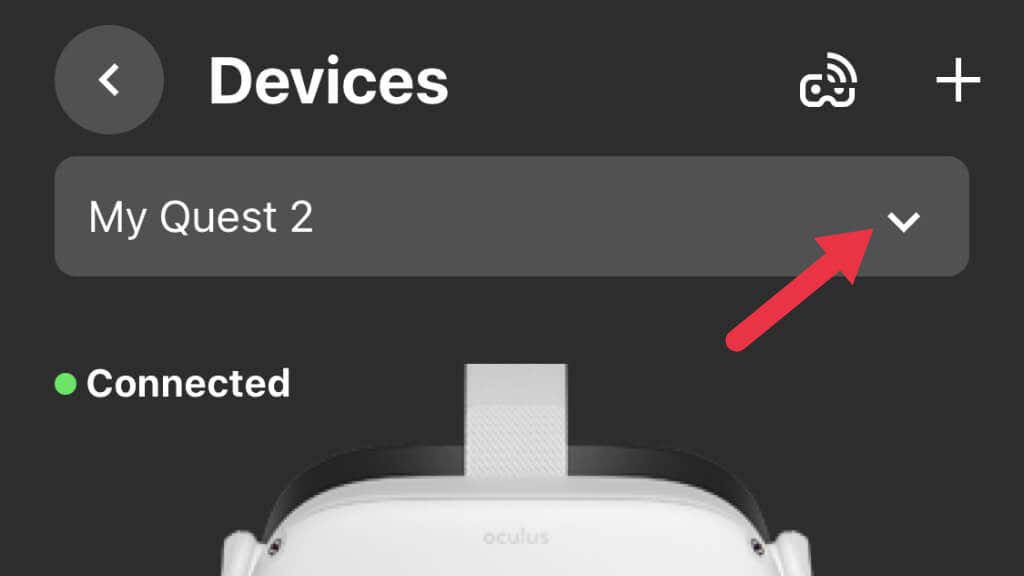
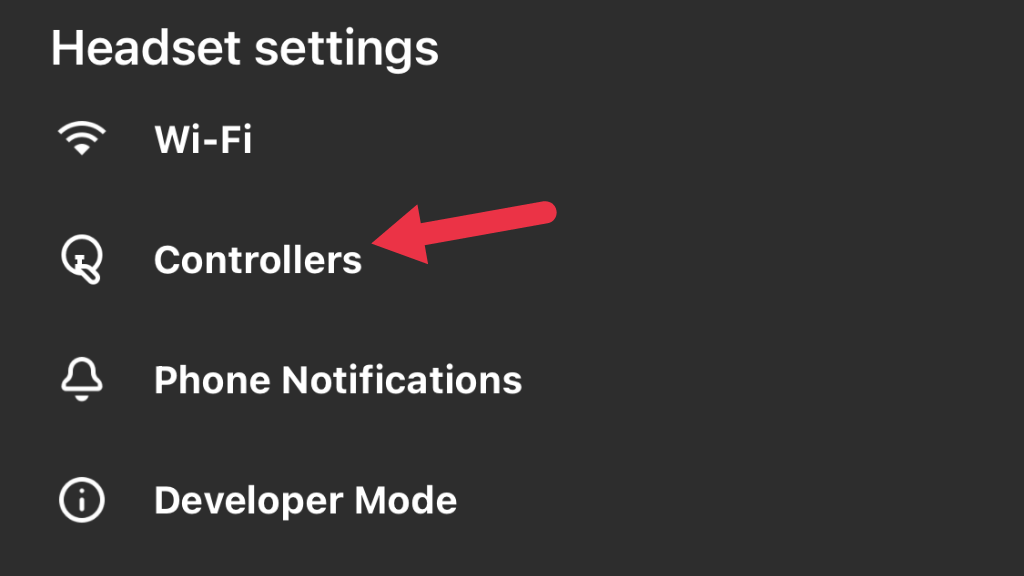

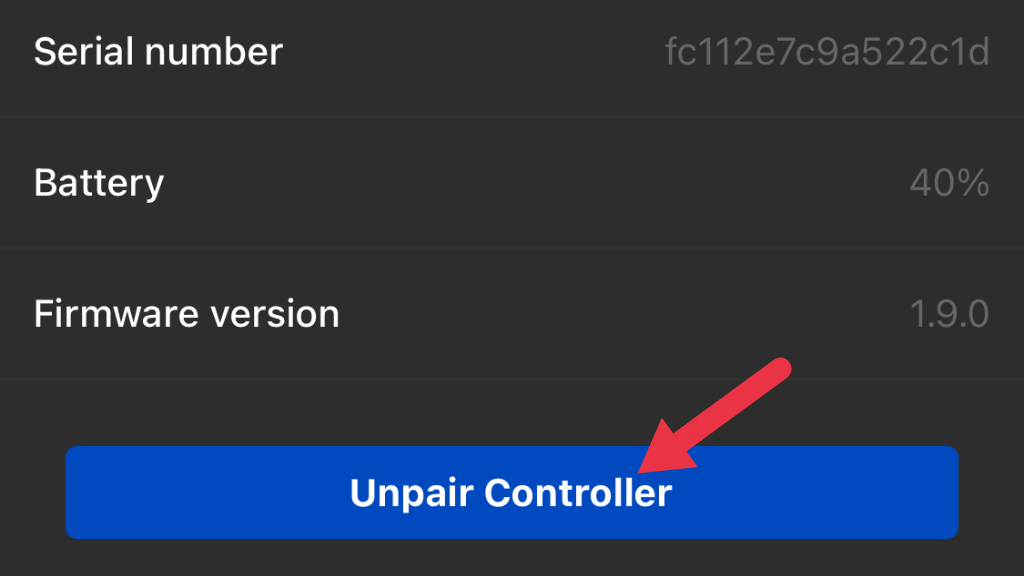
Denetleyici artık ücretsiz bir aracıdır. İyi bir önlem olarak, bu noktada yeni bir pil takmak isteyebilirsiniz. Daha sonra kumandayı kulaklıkla tekrar eşleştireceğiz:
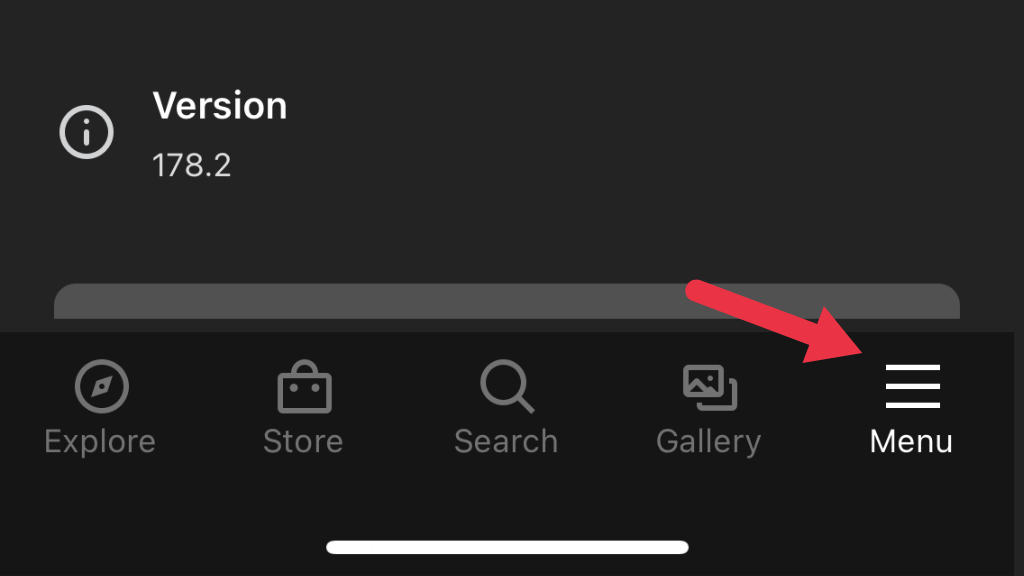
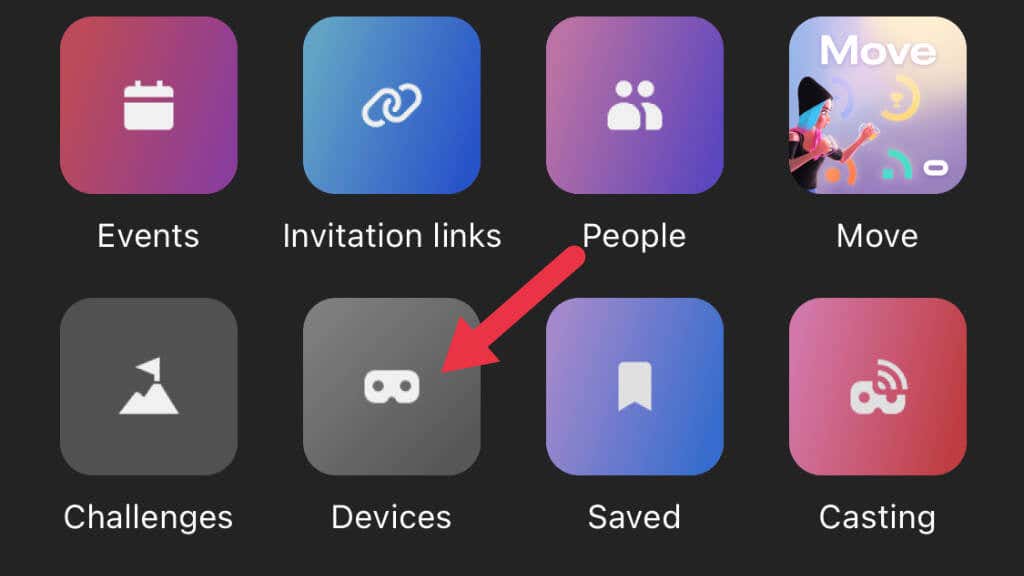
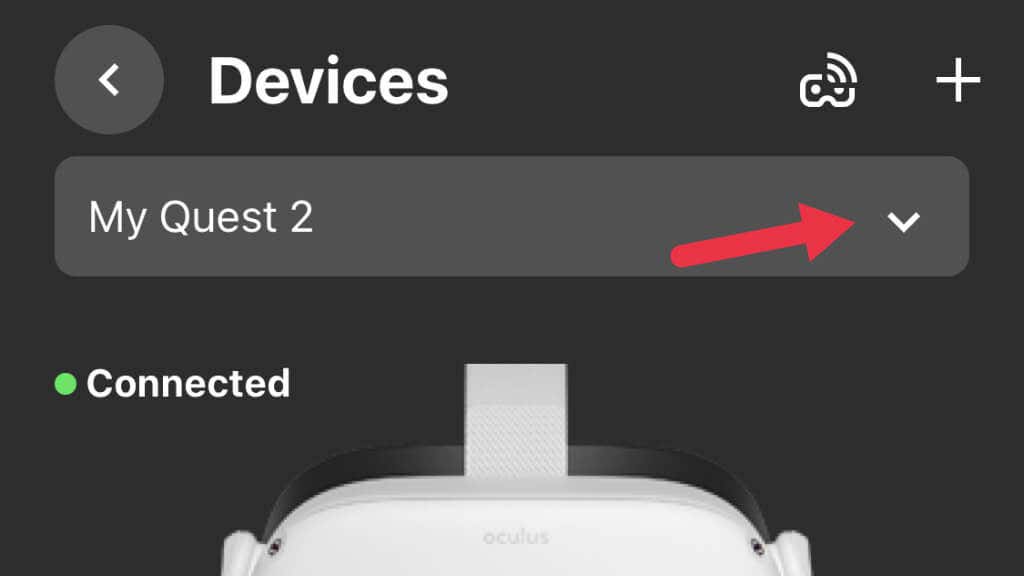
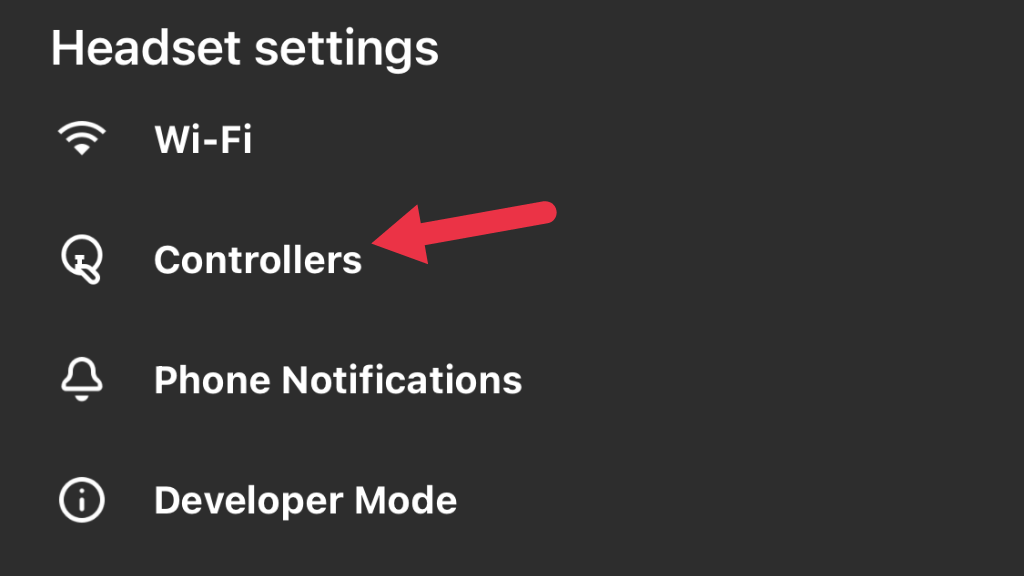
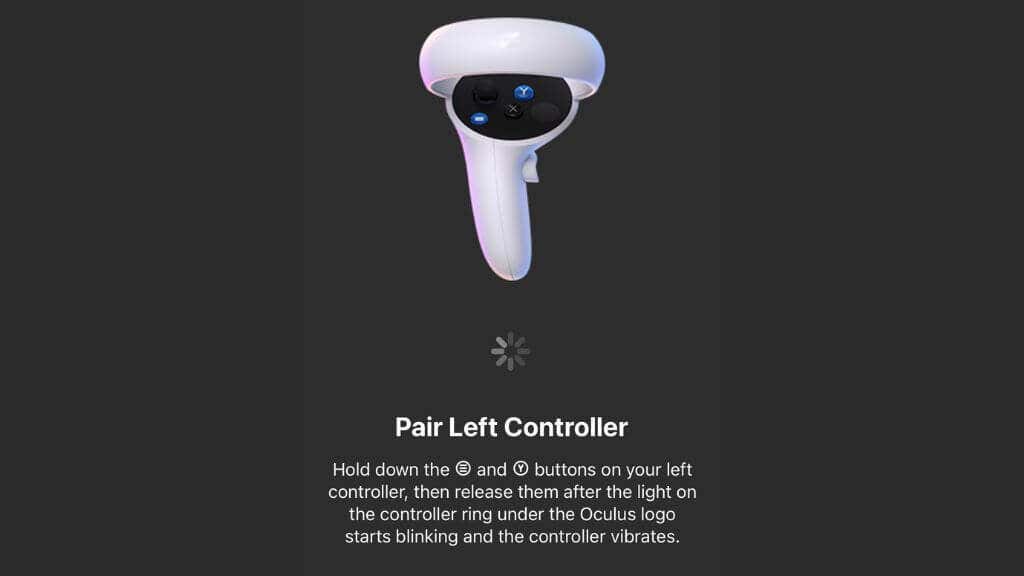
Şimdi sorunun çözülüp çözülmediğini görmek için denetleyiciyi test edin.
Denetleyicileri Temizleme
Kontrol cihazının joystick kayması söz konusu olduğunda bunun iki ana nedeni vardır. Birincisi analog çubuğun konumunu ölçmek için kullanılan mekanizmanın onu yıpratmış olmasıdır. Kalibrasyon bu bileşenin ömrünü uzatabilir ancak sonuçta değişim tek çözümdür.
İkinci neden ise mekanizmaya kir, kum ve pisliğin girmesidir. Boşluklara üflenen bir miktar basınçlı hava işe yarayabilir. İnternette, denetleyici çubuğunu izopropil alkolle yıkamanız veya denetleyiciyi parçalarına ayırıp elektrik temas noktası temizleyicisi kullanabilmeniz gerektiğini söyleyen tavsiyeleri okuyabilirsiniz.

Yeterince cesursanız, garantiyi geçersiz kılmaktan çekinmeyin ve becerilerinize güveniyorsanız iFixit sökme kılavuzu 'ye göz atabilirsiniz. Ancak kılavuzun yazarının da belirttiği gibi, bu yalnızca geçici olarak sürüklenmeyi uzak tuttu. Konum sensörlerindeki sorunlar nedeniyle bir çubuk kaymaya başladığında, değiştirilmesi veya onarılması kaçınılmaz görünüyor..
Fabrika Ayarlarına Sıfırlama Yapın
Son çare olarak, yeni bir kulaklık olarak ayarlayabilmek için Quest 2'nin fabrika ayarlarına sıfırlanması yapmayı deneyebilirsiniz. Buluta kaydetme özelliği olmayan oyunlar için kayıtlı oyun verilerini kaybedebileceğinizi unutmayın. Sıfırlamadan önce Meta Quest 2'nizin Bulut yedekleme 'ünü gerçekleştirmenizi önemle öneririz. Sıfırlamanın faydası olmazsa daha fazla tavsiye için Oculus desteğiyle iletişime geçin.
Denetleyiciyi Değiştirin veya Onarın
Kontrol cihazınızdaki çubuk kaymasını ne olursa olsun düzeltemezseniz, Meta'dan yeni bir kontrol cihazı satın alabilirsiniz; bu yazının yazıldığı sırada fiyatı 75$ civarındaydı. Amazon gibi sitelerde üçüncü taraf veya yenilenmiş denetleyicilerden uzak durmanızı önemle öneririz; çünkü bu ürünlerin düzgün çalışmadığına dair çok sayıda kullanıcı incelemesi gördük.
Denetleyiciyi çubuk sensörünü değiştirerek onarmak yedek modüller satın alarak mümkündür, ancak bu, riski size ait olmak üzere kullandığınız bir üçüncü taraf çözümüdür! Touch kumandanız zaten garanti kapsamı dışındaysa ve ilk etapta resmi olarak yeni bir kumanda satın almış olmanızdan daha pahalıya mal olabilecek bir riski göze almaktan çekinmiyorsanız, bunun mali açıdan başka bir zararı olamaz.
.